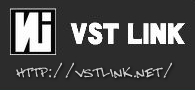VST(i)�ϸ�����MIDI�ǡ����β������˺ݤ��ơȼ�ʬ�Υ��������¤ʲ��ɤˤ���٤Υץ饰����ĤǤ��ꡢDAW(DTM)�ΰ٤˳�ȯ���줿���ʤ��ä����ǡ�DAW(DTM)�Ʋ����Ĥ��äˤʤ롣
����ϥ���ȥ���饹��̵��?�Ǿ��Ver.��3��500�ߥݥå��ꡢ�Ĥ�MIDI���ڤ����ع��ܳ�ŪDAW���եȡ٥�����Ǥ��롪��
��������VST(i)�б��٤ǤϤ����ΤΡ��ޤ����㤨�Ʊ����С֥���äȤ����п���Ƹ�פΤ褦�ʥ�ΤǤ��ʤ�(�Ȥ�VST�Ȥ�)���������ɤ������ɤϷ㤷������������ɤʤ�ޤ�������Ĥ�ʤ��ɡȥե�������etc��
�ޤ��ܥ��եȤ��¿ʬ��ϳ�줺��������ηϤˤ��ʤꥯ�����������������顢�����ޤǤ�¿����Ǧ�Ѥ�ɬ�פ���(^^;
����������Ū�˻��Τ�DAW���եȤ�1�������夫��ȡȻϤ��Τ�ͦ�����פ�ɥ�����ΤʤΤǡ�Free���ܥ��եȤǡ�MIDI?DTM�Υ����ϡפ�������Τ�춽���Ȣ�
_________________________________������������������������������
��MIDI?DTM�Υ�����?��ñ�ʲ����������ˡ��
��MIDI���ƥåץ쥳���ǥ��ʥꥢ�륿�������Ϥ�ï���ɵ����Ƥ͡�
MIDI�Υ��ƥå����Ϥˤ����̤�ɬ�ܤǤ������ϰʲ����̤ꡣ
1���֥ȥ�å��פΥ�����ɥ��ǡ�R��M��S�פ���Ρ�R�פ˥����å�������ޤ��������Υ��������֤��ʤäơ����ϲ�ǽ�ˤʤ�ޤ���
2����DEV��CH�ץ����������MIDI�����ͥ����ޤ�����Patch�ץ���������Ʋ�������ޤ����ʥɥ�ॹ��10ch�����
3���ְ���C4D4�פΥ���������ȡ֥��٥�ȥꥹ�ȡפ�ɽ������ޤ���
4�������Υ���������ȡ֥��ƥåץ쥳���ǥ��ץ�����ɥ���ɽ������ޤ���
���ǥ��ե���ȤǻȤ��ֲ���פ���ꡣ�ǥ�졼��������ޤ���
5���֤��֡�REC�ײ����ޤ������եȥ����ܡ��ɤ����ϡ���OK�פǥ��٥�Ȥ˵�������ޤ���1����֤�Ȥ�ί�����Ǥ����OK�פ�ġ�
���ƥ��å���16ʬ���䤴�Ȥ�0��240��480��720��
���ʥ��ƥåץ�����ϥ��ڡ��������Ȥ�����ޤ���
�����������ƥ��û��ϥƥ��ǡܤ�?������ϡ�R�ס�
�����������֤�ROLL��Up��Down�ˡ�
6��MIDI�ȥ�å������������鲼���ߥå���������ʡ���ʬ�ˤ����Τǥ����ǥ���Ͽ�����Ƥ��ޤ��ȡ����θ�Υ����С����֤��ڤ��Ǥ���
�������ǥ���Ͽ��
1���ץ������֥�����ɥ��ץ�˥塼����֥����ǥ����ȥ�å��פ�����
2�������ǥ����ȥ�å��Υ�����ɥ��Υȥ�å�����Ρ�P��R��M��S�פΤ�����R�פ˥����å�������ޤ���
3���֤��֡�Audio�פ��ȡ֥����ǥ����쥳���ǥ��פΥ�����ɥ����Ф�Τǡ������ǥ�٥���碌�ޤ���
4���ֳ��ϡפ��ȡ�������Ȥθ塢�����ǥ���Ͽ�����Ϥޤ�ޤ���
5�����ȥåפϢ��Ǥ���
���ߥå���������
�Ƥ����ΤΥץ������Ρ֥�����ɥ��פǡ����٤ϡ֥����ǥ����ߥ������פ�ɽ�����Ʋ��������ե����������⤦�Ȥ��ޤ����ѥ�ΤĤޤߤ⤢��ޤ���
��EFF�פλͳѤ����������å�����ȥ��ե����Ȥ���ɽ������ޤ������Ρ�EFX1�פ�å�����С���?�������Υ��ե����Ȥ����٤�Ǥ��硣
�ߥå����ΥХ����줿��ߥå���������Ǥ���(���嵭MIDI�ǡ�����Ʊ�ͤ˽���ޤ�)
�֥����ǥ����ȥ�å��ײ��̤β��������������ȥ�å��դ��Ĥ�Ȥ��ޤ���
Ϣ³�����դ��ĤΥȥ�å��Ρ�P��R��M��S����Τ�����R����˳ơ���R�ס�R�פ�����ޤ���
�֤��֡�Audio�פ��ȡ��֥����ǥ����쥳���ǥ��פβ��̡�
�����ǡ֥��ե饤��ߥå����פΥ饸���ܥ���˥����å�������ơֳ��ϡפ��ޤ����֥����ǥ����ȥ�å��פ˿������ȷ������ޤ�ƹԤ��ޤ���͡�
��WAV���Ѵ�
���٤Ϥ����WAV���Ѵ����ޤ���
�ץ������֥�����ɥ��פ���֥����ǥ�������ȥ�פβ��̤�ɽ����
�����ǿ������������줿�ߥå�����L��R�Υ����ͥ�ˢ�������ޤ���
���ΤΥץ������֥ե�����פ����WAV�ե�����Υ������ݡ��ȡפ����Ӥޤ���
�ե����顼���̤ǥե�����̾�������ȡ������˽��ߤ��Ϥޤ�
�����ǥ����ե�����ˤޤȤޤ�ޤ���
����DTM��Magazine��08ǯ3���˻Ȥ��������⤵��Ƥޤ���
��2008/3/21 ��1ǯȾ�֤�ΥС�����å��� ver.��.23 ����������ޤ�����
���ѹ����� Vista�б�/VST�ߴ�������/UI����/�Х����Զ��ν����������Ǥ���
��
http://www.frieve.com/musicstd/news/index.html_________________________________������������������������������
�桼�����ΰո���
������Ǥ����ߤ���ˡ�ϡ��빽�Ȥ��פ��Ǥ��衣
����������������Τ����ɤ�����Ƥ롣�㤨�Хǥ��ե���ȤǢ��ˤ��Ƥ����ȡ�
���ڡ��������Ӥ�4ʬ������4ʬ��2ʬ�ȥ����ȥ������û����Ƥ���ޤ���
�ޤ������ǥ���Ͽ���⡢�ȼ��Υǡ��������餷���ڤ��Ǥ���
��ħŪ�ʤΤϡ�����MIDI�ȥ����ǥ������̤Υȥ�å��ˤʤäƤ���Ǥ��硼���͡�
����All_Music
��������DAW�������ѥץ饰����VST�ۥ���(�����Τ�)